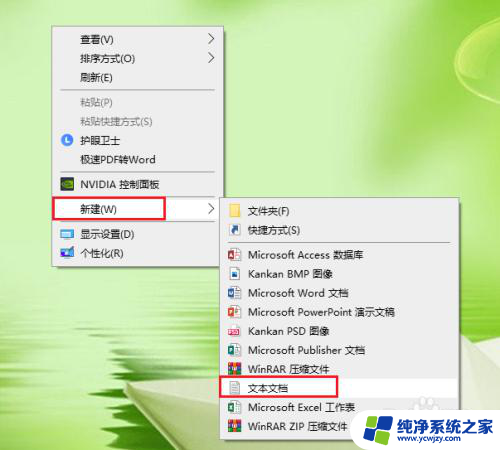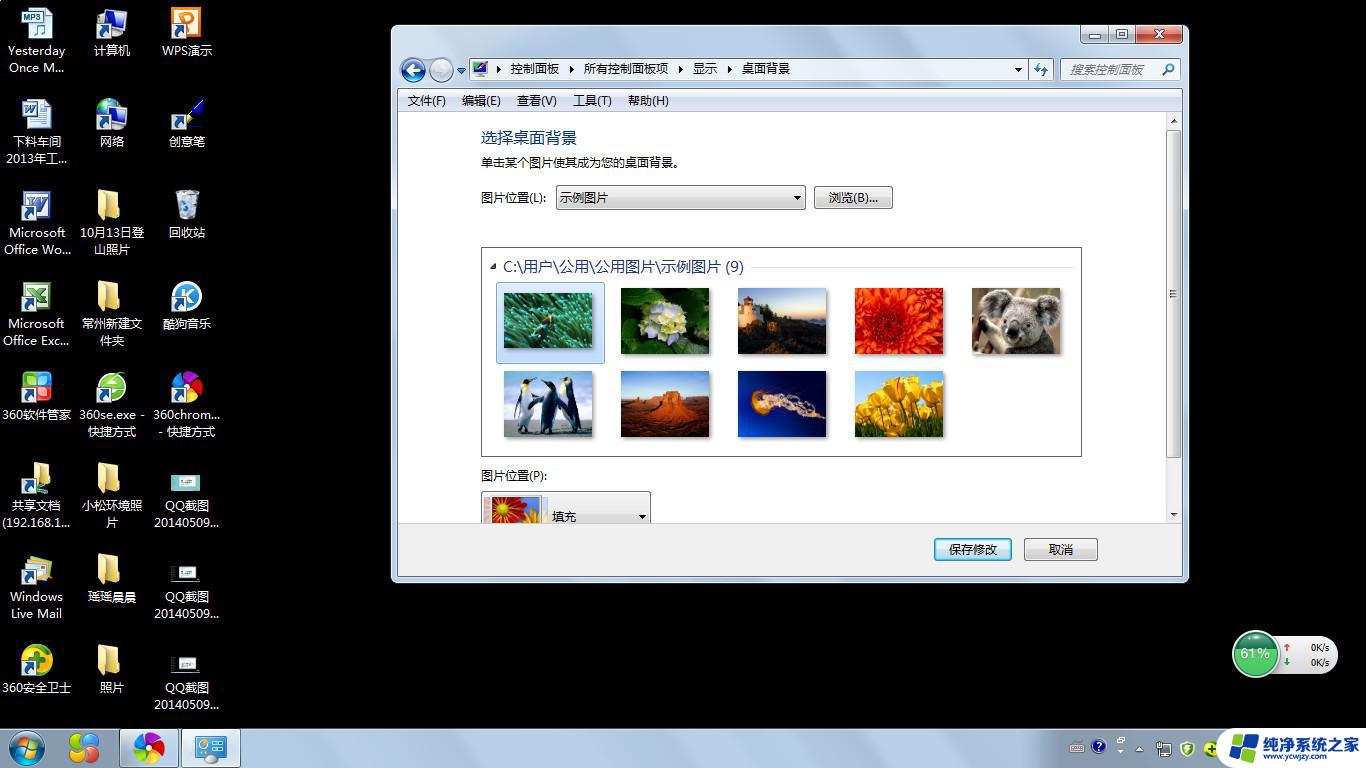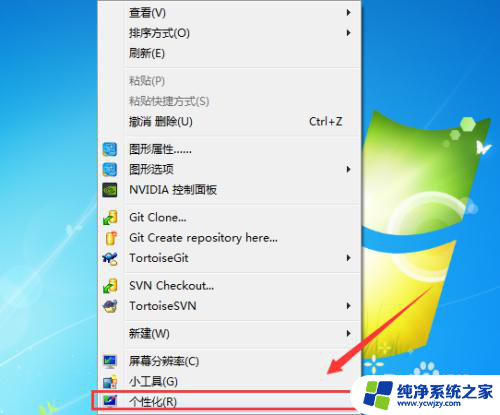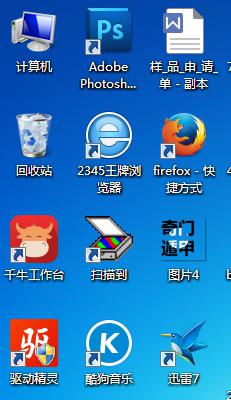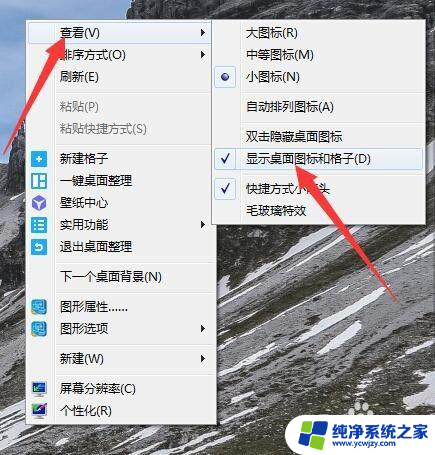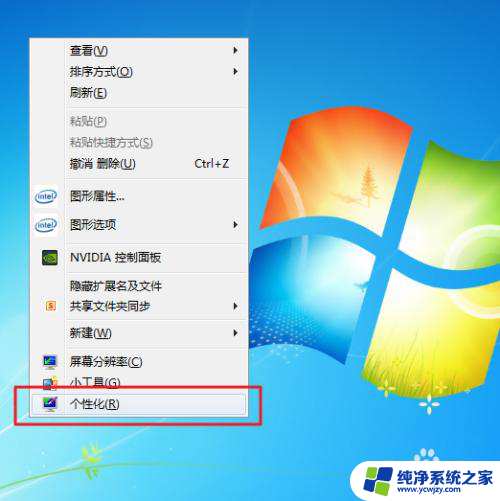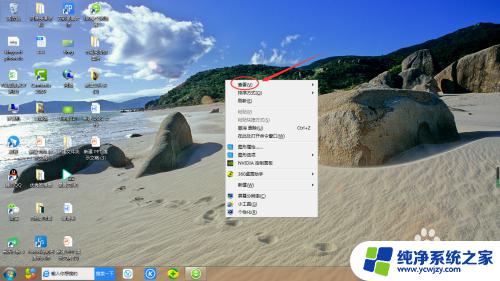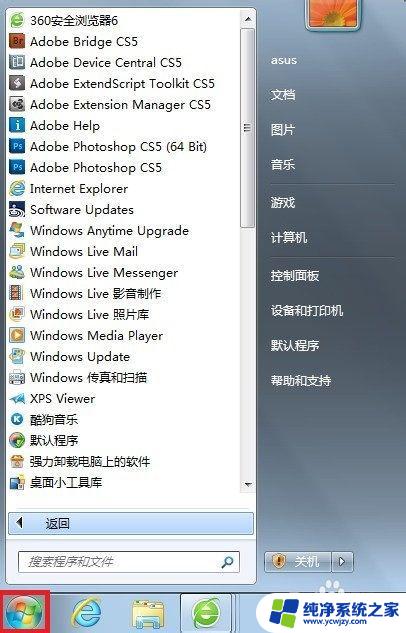win7桌面白图标
Win7桌面白图标是一个比较常见的问题,有时候我们会发现桌面上个别图标的颜色变成了白色,影响了整体的美观,这种情况通常是由于系统文件损坏或者图标缓存出现问题所导致的。针对这个问题,我们可以通过一些简单的方法来解决,让桌面恢复原本的色彩。接下来我们就来看一下如何解决Win7桌面个别图标变白的问题。
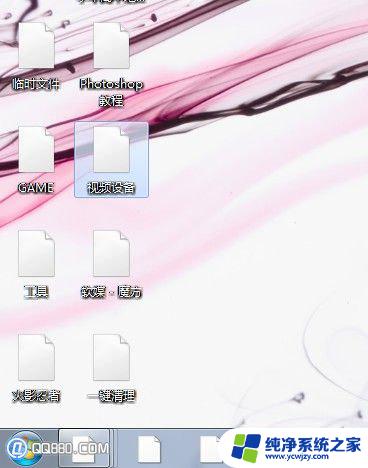
win7桌面个别图标变白解决方法一:更换win7主题。 1、右键单击桌面空白处--个性化,随意更改一个主题即可。Windows7就会自动更新图标缓存,自然也就解决了这个问题,简单吧。
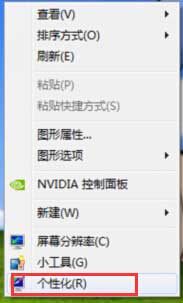
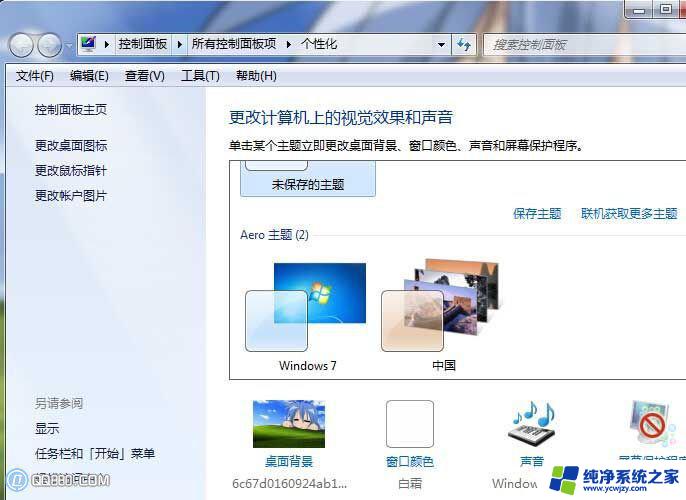
win7桌面个别图标变白解决方法二: (一)如双击白色图标打不开,这应该是快捷方式的文件关联发生错误了。可采取如下方法:“开始>运行”,输入CMD(回车),打开命令提示符窗口,在其中输入assoc .lnk=lnkfile(回车)。 (二)如双击白色图标可打开,可以这样设置: 1、右键单击任务栏,选择【启动任务管理器】,或按Ctrl+Shift+Esc打开。
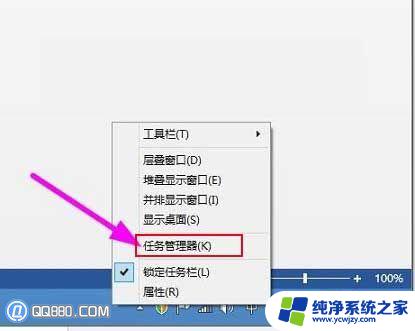
2、找到并结束进程explorer.exe。
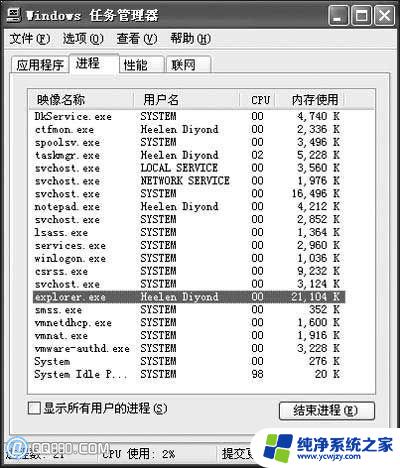
3、开始--运行,输入CMD并回车打开命令提示符窗口。输入以下命令: CD /d %userprofile%\AppData\Local(回车) DEL IconCache.db /a(回车) EXIT(回车)
4、最后在任务管理器中单击“文件→运行”,输入“explorer.exe”重新启动该进程即可。
以上是解决win7桌面白图标问题的全部步骤,请有相同问题的用户参考本文进行修复,希望对大家有所帮助。